Registerkarten des Menübands (Allgemeines)
Diese Seite bezieht sich auf alle in memoQ verwendeten Registerkarten des Menübands, mit Ausnahme der Registerkarten im Fenster "memoQ-Online-Projekt".
Sie können die Registerkarten Workflow und Schnellzugriff des Menübands sowie die Symbolleiste für den Schnellzugriff anpassen: Auf den Hilfeseiten werden nur die Standardeinstellungen beschrieben.
Weitere Informationen zu den Registerkarten des Menübands erhalten Sie, wenn Sie auf den entsprechenden Namen klicken:
- Alignment
- Dokumente
- Bearbeiten
- LiveDocs
- Musen
- Vorbereitung
- Projekt
- Schnellzugriff
- Überprüfen
- Termdatenbank-Editor
- Termdatenbanken
- Terminologieextraktion
- Übersetzung
- Translation Memories
- Translation-Memory-Editor
- Ansicht
- Workflow
- Symbolleiste für den Schnellzugriff (in der oberen linken Ecke)
Grundlagen zum Menüband
Das Menüband enthält Symbole. Um einen Befehl zu verwenden, klicken Sie auf das entsprechende Symbol.
Im memoQ-Fenster können verschiedene Registerkarten des Menübands angezeigt werden. Das Menüband verfügt über mehrere Registerkarten. Um eine Registerkarte des Menübands zu öffnen, klicken Sie auf die entsprechende Registerkarte (rot umrandeter Bereich):
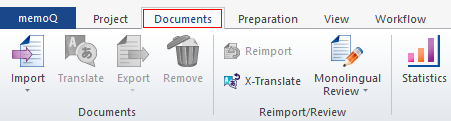
In einigen Fällen wird mit einem Symbol ein Menü geöffnet:
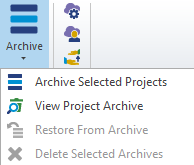
In einigen Fällen wird mit einem Symbol ein Befehl gestartet, es kann jedoch auch ein Menü geöffnet werden. Um ein Menü zu öffnen, klicken Sie auf die Beschriftung – den Text – unter dem Symbol (rot umrandeter Bereich):
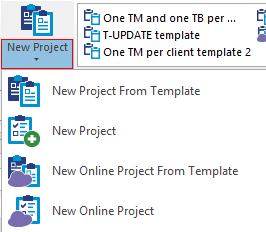
Klicken Sie einfach auf das Symbol, um einen der Befehle zu starten.
Wenn Sie das memoQ-Fenster verkleinern – oder Ihr Bildschirm zu klein ist –, werden einige Symbole kleiner, ohne Beschriftung oder gar nicht angezeigt:

Nicht alle Registerkarten des Menübands sind jederzeit sichtbar. In memoQ wird eine Registerkarte nur dann angezeigt, wenn es an der Stelle, an der sie sich in memoQ befindet, sinnvoll ist.
Die Registerkarte Bearbeiten des Menübands wird beispielsweise nur eingeblendet, wenn Sie ein Dokument bearbeiten.
Wenn Sie mehr Bildschirmfläche benötigen, können Sie das Menüband ausblenden. Klicken Sie dazu mit der rechten Maustaste auf eine beliebige Stelle des Menübands. Wählen Sie im Menü die Option Menüband minimieren aus. Oder klicken Sie in der oberen rechten Ecke des memoQ-Fensters auf den kleinen Pfeil nach oben (rot umrandeter Bereich):

Wenn Sie das ausgeblendete Menüband wieder anzeigen möchten, klicken Sie erneut auf dieselbe Schaltfläche:

Anpassen der Registerkarten des Menübands
Sie können die folgenden Registerkarten des Menübands anpassen:
- Online-Projekt-Workflow (im Fenster "memoQ-Online-Projekt")
- Schnellzugriff
- Workflow
- Symbolleiste für den Schnellzugriff
So passen Sie die Registerkarten des Menübands an: Klicken Sie mit der rechten Maustaste auf eine beliebige Stelle des Menübands. Wählen Sie im Menü die Option Menüband anpassen aus. Das Fenster memoQ-Menüband anpassen wird angezeigt.
So fügen Sie ein Symbol nur zur Symbolleiste für den Schnellzugriff hinzu (nicht zur Registerkarte Schnellzugriff des Menübands): Klicken Sie auf dem Menüband mit der rechten Maustaste auf das Symbol. Wählen Sie im Menü die Option Zur Symbolleiste für den Schnellzugriff hinzufügen aus.